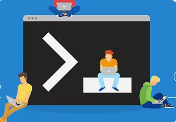Windows10系统无法卸载已安装补丁如何解决
我们在使用windows10系统电脑过程中,很容易会遇到系统补丁和程序冲突的情况,此时就需要将对应补丁卸载掉才可以。不过,一位用户反馈自己操作了很久,还是无法将已安装的补丁卸载掉,这该怎么办呢?在本文中,系统城小编就给大家分享下Win10把已安装的补丁卸载的两种方法。
方法一:
1、在开始菜单上单击鼠标右键,在弹出菜单中点【程序和功能】;
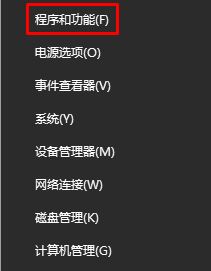
2、点击左上角的【查看已安装的更新】;
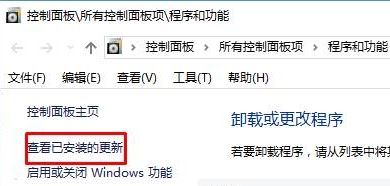
3、在对应补丁上单击右键,点击【卸载】按提示进行卸载即可。
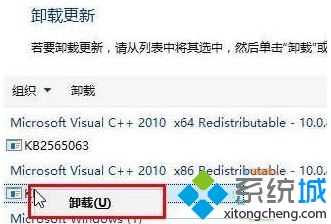
方法二:
1、按下【windows+i】组合键打开windows 设置,点击底部的【更新和安全】;
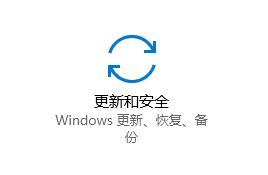
2、在右侧点击【更新历史记录】;
3、在【更新历史记录】下点击【卸载更新】按钮;
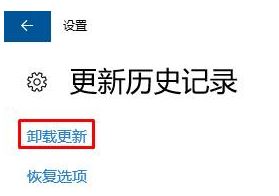
4、在对应补丁上单击右键,选择【卸载】即可!
以上就是Windows10系统卸载已安装补丁的操作方法介绍了。是不是非常简单呢?若是你也有同样需求的话,不妨按照上述方法操作看看吧!
相关教程:程序和功能里卸载不掉在pe里卸载win7补丁pe卸载补丁卸载英特尔补丁如何卸载win8安装win7我告诉你msdn版权声明:以上内容作者已申请原创保护,未经允许不得转载,侵权必究!授权事宜、对本内容有异议或投诉,敬请联系网站管理员,我们将尽快回复您,谢谢合作!